Як змінити або відновити стандартне розташування папки Camera Roll у Windows 10

Цей посібник покаже вам, як змінити або відновити стандартне розташування папки Camera Roll у Windows 10.
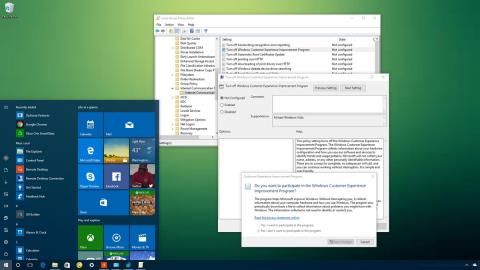
Customer Experience Improvement Program (CEIP) — це функція, яка ввімкнена за замовчуванням у Windows 10. Ця функція таємно збиратиме інформацію про систему, щоб «звітувати» в Microsoft. Інформація, яку збирає CustomerExperience Improvement Program (CEIP), включає конфігурацію вашого апаратного забезпечення та те, як ви використовуєте операційну систему та інші програми та програмне забезпечення.
Ця інформація допоможе Microsoft покращити якість своїх функцій у майбутньому.
Хоча корпорація Майкрософт запевняє користувачів, що Програма покращення взаємодії з клієнтами (CEIP) не збирає жодної особистої інформації користувачів, немає способу перевірити точність інформації, яку надсилає ваш пристрій. Якщо вас турбують проблеми конфіденційності або ви просто не хочете, щоб корпорація Майкрософт збирала інформацію про вашу систему, ви можете вимкнути Програму покращення взаємодії з клієнтами (CEIP).
У наведеній нижче статті Tips.BlogCafeIT покаже вам, як вимкнути програму покращення взаємодії з клієнтами (CEIP), щоб Microsoft не припиняла збирати інформацію про систему Windows 10.
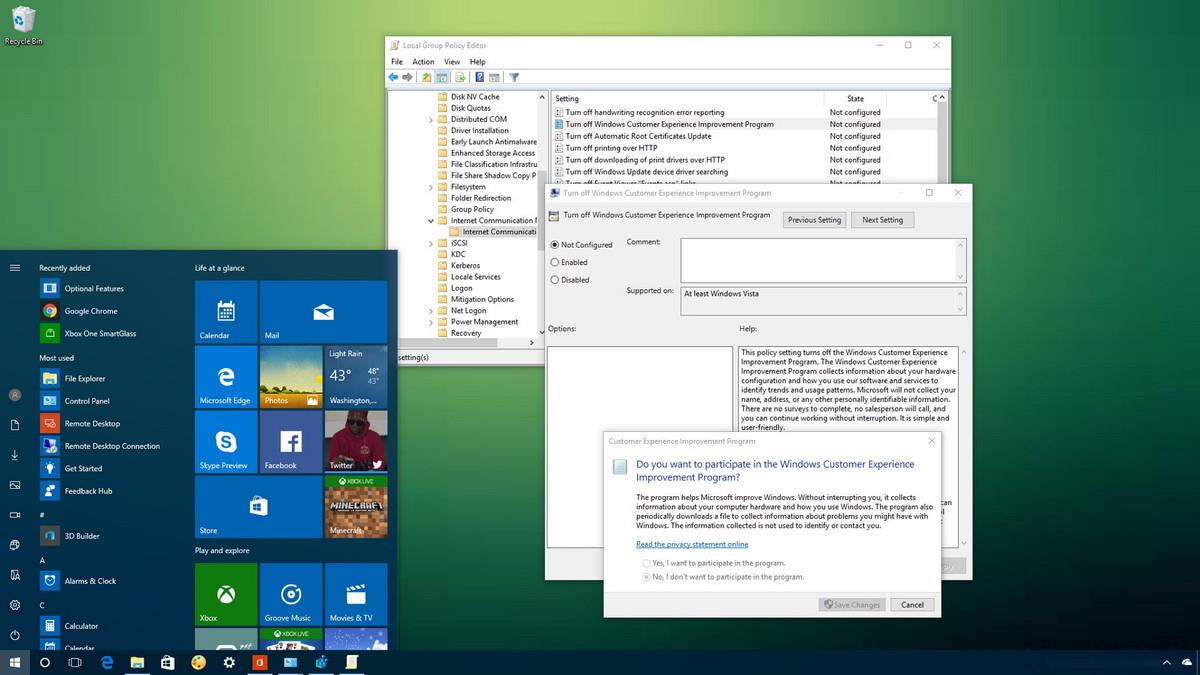
Як вимкнути Програму покращення взаємодії з клієнтами (CEIP)
1. Використовуйте групову політику, щоб вимкнути програму покращення взаємодії з клієнтами
Якщо ви використовуєте Windows 10 Pro або новішу версію, ви можете використовувати редактор локальної групової політики, щоб швидко вимкнути функцію Customer Experience Improvement Program на вашому комп’ютері з Windows 10.
Щоб вимкнути Програму покращення взаємодії з клієнтами, виконайте наведені нижче дії.
1. Натисніть комбінацію клавіш Windows + R , щоб відкрити вікно команди «Виконати».
2. У вікні команди «Виконати» введіть gpedit.msc , а потім натисніть «ОК» або натисніть «Enter», щоб відкрити вікно редактора локальної групової політики.
3. У вікні редактора локальної групової політики перейдіть до шляху:
Конфігурація комп’ютера => Адміністративні шаблони => Система => Керування Інтернет-зв’язком => Параметри Інтернет-зв’язку
4. На правій панелі знайдіть і двічі клацніть політику під назвою Вимкнути програму покращення взаємодії з клієнтами Windows .
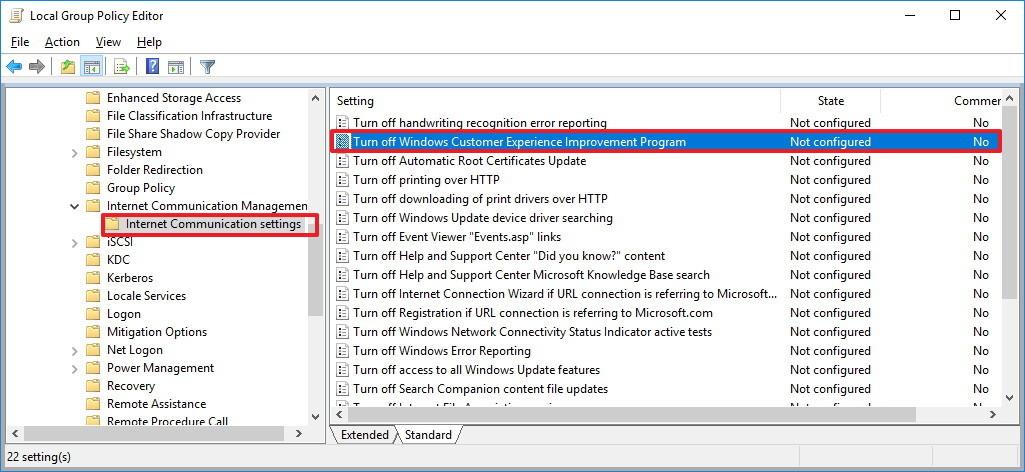
5. У вікні «Вимкнути програму покращення взаємодії з Windows» на лівій панелі знайдіть і клацніть опцію «Увімкнено» , щоб вимкнути політику.
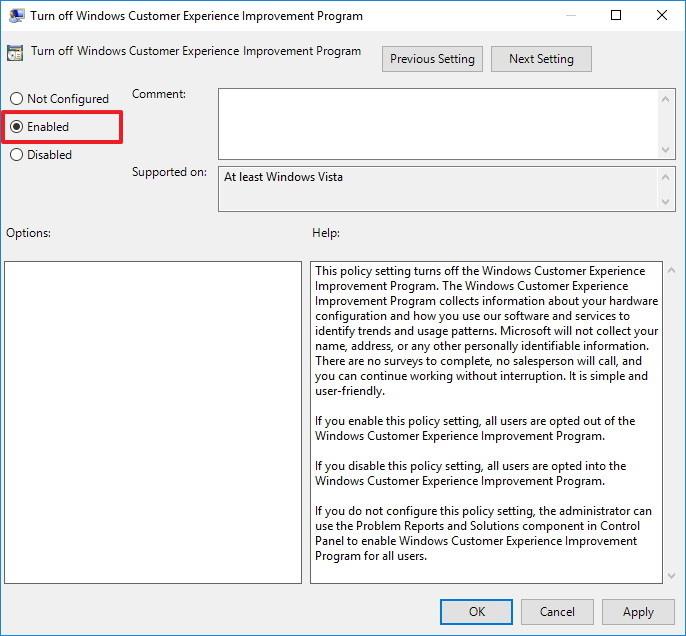
6. Натисніть Застосувати.
7. Натисніть OK.
8. Закрийте вікно редактора групової політики.
9. Нарешті перезавантажте комп’ютер, щоб завершити процес.
Після виконання наведених вище дій функція Customer Experience Improvement Program для всіх облікових записів користувачів на вашому комп’ютері буде вимкнена.
Якщо ви хочете повторно активувати програму покращення взаємодії з клієнтами, виконайте ті самі кроки та перейдіть до кроку 5, виберіть параметр Не налаштовано , і все готово.
2. Використовуйте реєстр, щоб вимкнути програму покращення взаємодії з клієнтами
Якщо ви використовуєте версію Windows 10 Home, яка не має інтегрованого редактора локальної групової політики, ви можете використовувати реєстр, щоб вимкнути програму покращення взаємодії з клієнтами на вашому комп’ютері.
Щоб вимкнути Програму покращення взаємодії з клієнтами, виконайте наведені нижче дії.
1. Натисніть комбінацію клавіш Windows + R , щоб відкрити вікно команди «Виконати».
2. У вікні команди Виконати введіть regedit і натисніть Enter або натисніть OK, щоб відкрити вікно реєстру.
3. У вікні реєстру перейдіть до шляху:
HKEY_LOCAL_MACHINE\SOFTWARE\Policies\Microsoft\SQMClient
4. Виберіть ключ SQMClient, клацніть його правою кнопкою миші та виберіть New => Key.
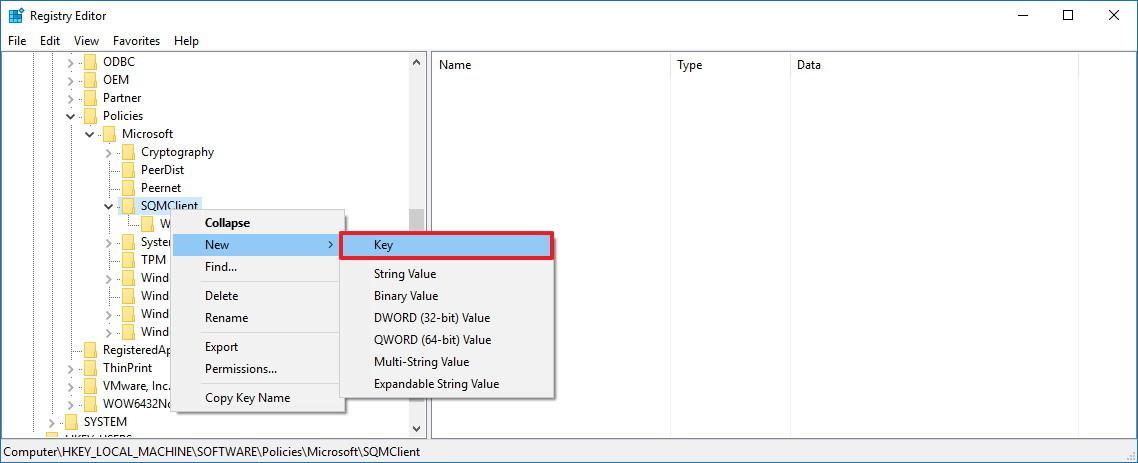
5. Назвіть новий ключ Windows і натисніть Enter.
6. Виберіть щойно створений ключ, клацніть правою кнопкою миші будь-яке порожнє місце на правій панелі та виберіть Створити => Значення DWORD (32-розрядне) .
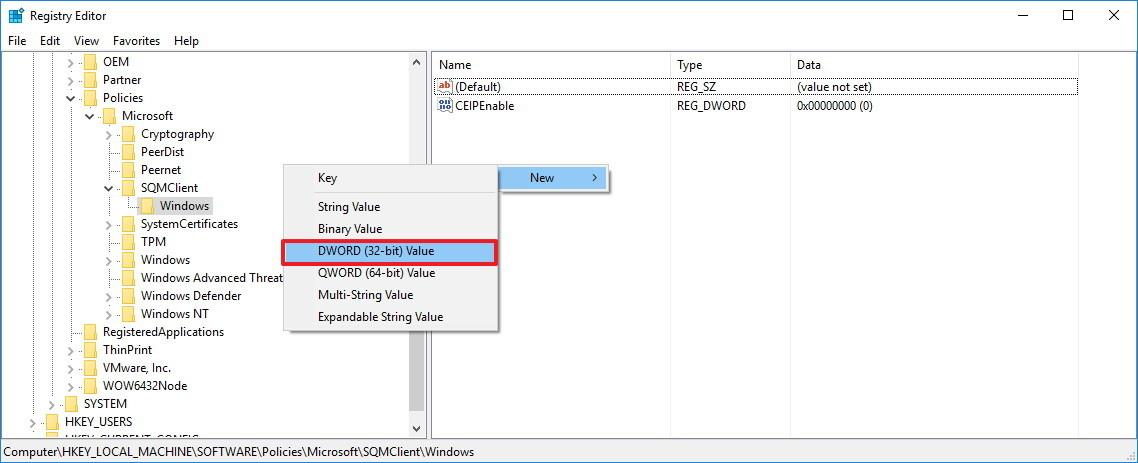
7. Назвіть щойно створений DWORD CEIPEnable і натисніть Enter.
8. Двічі клацніть DWORD, який ви щойно створили, і встановіть значення у кадрі Value Data на 0 .
9. Натисніть OK .
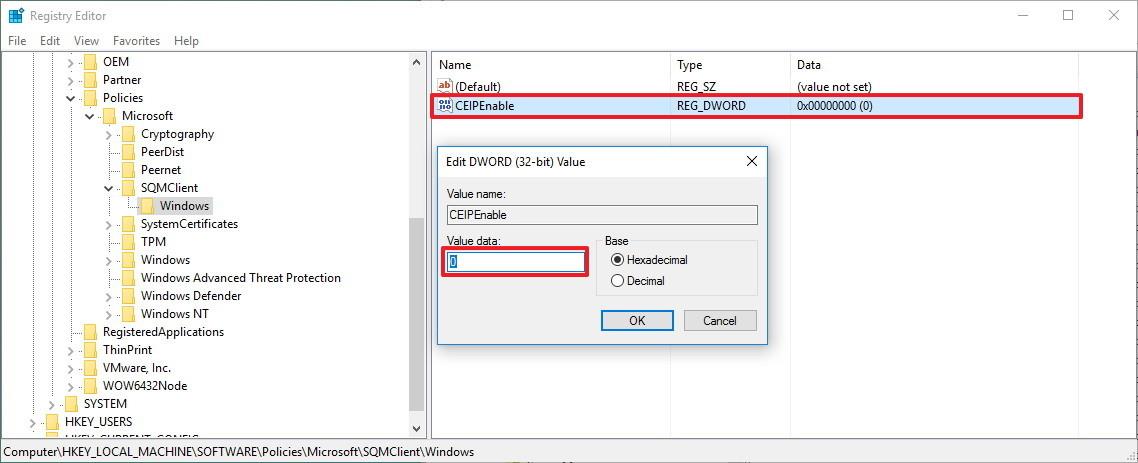
10. Закрийте вікно реєстру.
11. Перезавантажте комп’ютер, щоб завершити процес.
Після виконання наведених вище дій функція Customer Experience Improvement Program для всіх облікових записів користувачів на вашому комп’ютері буде вимкнена.
Якщо ви хочете повторно активувати програму покращення взаємодії з клієнтами, виконайте ті самі дії та змініть значення DWORD CEIPEnable у кадрі даних Value з 0 на 1 .
Зверніться до інших статей нижче:
Удачі!
Цей посібник покаже вам, як змінити або відновити стандартне розташування папки Camera Roll у Windows 10.
Зменшення розміру та місткості фотографій полегшить вам обмін або надсилання ними будь-кому. Зокрема, у Windows 10 ви можете пакетно змінювати розмір фотографій за допомогою кількох простих кроків.
Якщо вам не потрібно відображати нещодавно відвідані елементи та місця з міркувань безпеки чи конфіденційності, ви можете легко вимкнути це.
Одне місце для керування багатьма операціями прямо на панелі завдань.
У Windows 10 ви можете завантажити та встановити шаблони групової політики для керування параметрами Microsoft Edge, і цей посібник покаже вам процес.
Панель завдань має обмежений простір, і якщо ви регулярно працюєте з кількома програмами, у вас може швидко закінчитися місце, щоб закріпити більше ваших улюблених програм.
Рядок стану в нижній частині Провідника повідомляє вам, скільки елементів знаходиться всередині та вибрано для поточної відкритої папки. Дві кнопки нижче також доступні в правій частині рядка стану.
Microsoft підтвердила, що наступним великим оновленням є Windows 10 Fall Creators Update. Ось як оновити операційну систему до того, як компанія її офіційно запустить.
Параметр «Дозволити таймери пробудження» в «Параметрах живлення» дозволяє Windows автоматично виводити комп’ютер із режиму сну для виконання запланованих завдань та інших програм.
Служба безпеки Windows надсилає сповіщення з важливою інформацією про стан і безпеку вашого пристрою. Ви можете вказати, які сповіщення ви хочете отримувати. У цій статті Quantrimang покаже вам, як увімкнути або вимкнути сповіщення з Центру безпеки Windows у Windows 10.
Можливо, вам також сподобається, що натискання піктограми на панелі завдань спрямовує вас прямо до останнього відкритого вікна в програмі, без потреби в мініатюрі.
Якщо ви хочете змінити перший день тижня в Windows 10 відповідно до країни, у якій ви живете, вашого робочого середовища або для кращого керування календарем, ви можете змінити його за допомогою програми «Налаштування» або панелі керування.
Починаючи з версії програми «Ваш телефон» 1.20111.105.0, було додано нове налаштування «Кілька вікон», яке дозволяє ввімкнути або вимкнути попередження перед закриттям кількох вікон під час виходу з програми «Ваш телефон».
Цей посібник покаже вам, як увімкнути або вимкнути політику довгих шляхів Win32, щоб мати шляхи довші за 260 символів для всіх користувачів Windows 10.
Приєднайтеся до Tips.BlogCafeIT, щоб дізнатися, як вимкнути запропоновані програми (пропоновані програми) у Windows 10 у цій статті!
У наш час використання багатьох програм для ноутбуків призводить до того, що акумулятор швидко розряджається. Це також одна з причин, чому акумулятори комп'ютерів швидко зношуються. Нижче наведено найефективніші способи економії заряду батареї в Windows 10, які варто розглянути читачам.
Якщо хочете, ви можете стандартизувати зображення облікового запису для всіх користувачів на вашому ПК до зображення облікового запису за замовчуванням і заборонити користувачам змінювати зображення свого облікового запису пізніше.
Ви втомилися від того, що Windows 10 дратує вас заставкою «Отримайте ще більше від Windows» під час кожного оновлення? Це може бути корисним для деяких людей, але також і заважати тим, хто цього не потребує. Ось як вимкнути цю функцію.
Новий браузер Microsoft Edge на базі Chromium припиняє підтримку файлів електронних книг EPUB. Для перегляду файлів EPUB у Windows 10 вам знадобиться стороння програма для читання EPUB. Ось кілька хороших безкоштовних варіантів на вибір.
Якщо у вас потужний ПК або у Windows 10 не так багато програм для запуску, ви можете спробувати зменшити або навіть повністю вимкнути затримку запуску, щоб ваш комп’ютер завантажувався швидше.
Режим кіоску в Windows 10 — це режим для використання лише 1 програми або доступу лише до 1 веб-сайту з гостьовими користувачами.
Цей посібник покаже вам, як змінити або відновити стандартне розташування папки Camera Roll у Windows 10.
Редагування файлу hosts може призвести до того, що ви не зможете отримати доступ до Інтернету, якщо файл змінено неправильно. Наступна стаття допоможе вам редагувати файл hosts у Windows 10.
Зменшення розміру та місткості фотографій полегшить вам обмін або надсилання ними будь-кому. Зокрема, у Windows 10 ви можете пакетно змінювати розмір фотографій за допомогою кількох простих кроків.
Якщо вам не потрібно відображати нещодавно відвідані елементи та місця з міркувань безпеки чи конфіденційності, ви можете легко вимкнути це.
Microsoft щойно випустила ювілейне оновлення Windows 10 із багатьма вдосконаленнями та новими функціями. У цьому новому оновленні ви побачите багато змін. Від підтримки стилуса Windows Ink до підтримки розширень браузера Microsoft Edge, меню «Пуск» і Cortana також були значно покращені.
Одне місце для керування багатьма операціями прямо на панелі завдань.
У Windows 10 ви можете завантажити та встановити шаблони групової політики для керування параметрами Microsoft Edge, і цей посібник покаже вам процес.
Темний режим — це інтерфейс із темним фоном у Windows 10, який допомагає комп’ютеру економити заряд акумулятора та зменшує вплив на очі користувача.
Панель завдань має обмежений простір, і якщо ви регулярно працюєте з кількома програмами, у вас може швидко закінчитися місце, щоб закріпити більше ваших улюблених програм.






















